1、首先我们打开此软件,通过在菜单栏中选择文件-打开图像,快捷命令为ctrl+o,如下图所示。
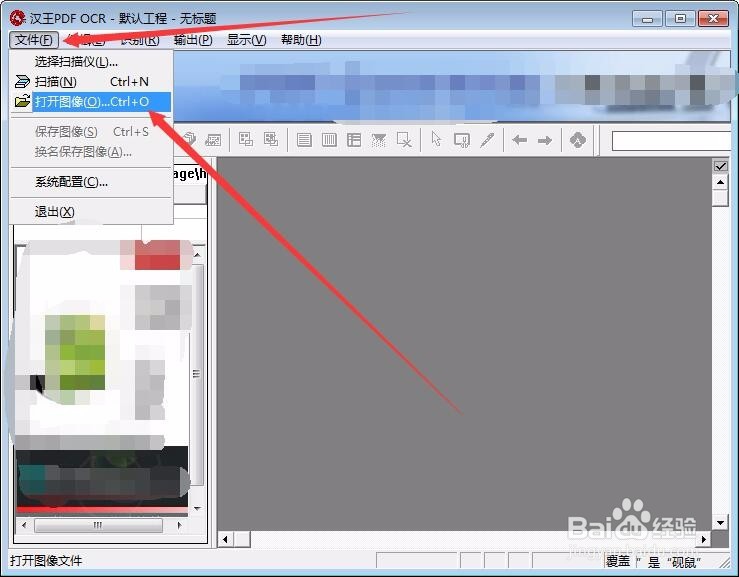
2、通过选择原图片素材路径并确定打开,在这里可以查看支持的都有哪些图片格式,完成如下图所示。

3、打开后通过菜单栏选择识别-开始识别,快捷命令为F8,如下图所示。
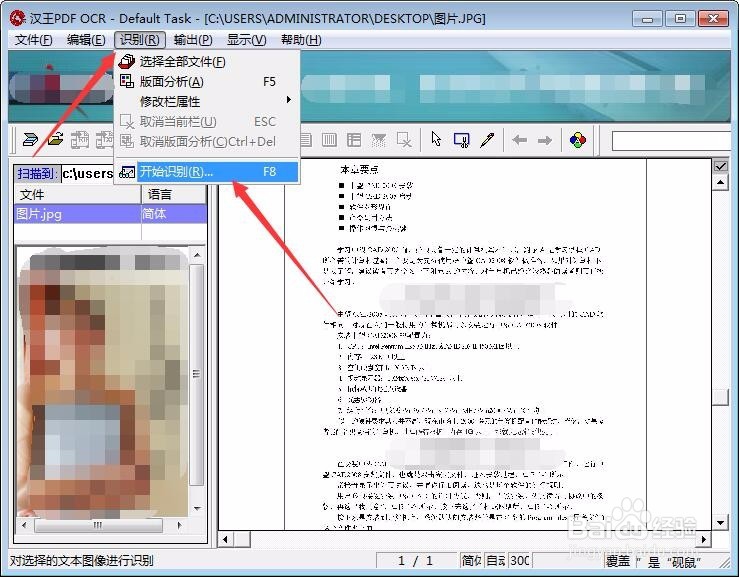
4、识别完成后根据原图像和识别后的文字进行方向调整对比,发现不正确文字根据给出当前文字提示进行选择修改,如果提示文字没有对应文字可手打上去,键盘键按insert键调整光标横向和竖向,如下图所示。

5、修改当前识别后文字完成后,点击菜单栏输出-到指定文件格式,如下图所示。

6、这里我们选择保存路径、指定文件名和保存类型选择*.TXT格式,如下图所示。

7、找到保存路径打开*.txt文件如下图所示。通过ctrl+A全部选择文档内文字至新建word文档中进行粘贴,如下图所示。
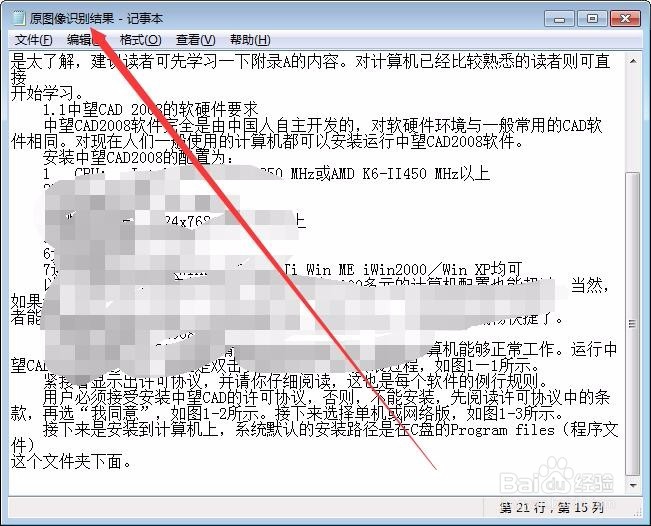

8、小结以上就是全部操作过程,通过步骤操作即可将原图像中文字按流程获取其中文字至word文档中使用,过程不是特别难懂,希望能帮到大家。
